
Adobe Auditionは、高品質のサウンドを作成するための多機能ツールです。これにより、あなたはあなた自身のアサペルを記録してそれらをマイナスと組み合わせることができ、さまざまな効果、トリミング、および挿入レコードをもっと多くのものと組み合わせることができます。
一見すると、多数の機能を持つさまざまなウィンドウが存在するため、プログラムは信じられないほど困難です。ちょっとした練習で、あなたは簡単にアドビオーディションでナビゲートします。プログラムの使い方と開始先のどちらかを理解しましょう。
アドビオーディションをダウンロードしてください
Adobe Auditionの使い方
すぐに、1つの記事内のプログラムのすべての機能を考慮することは成功する可能性が低いことに注意したいと思いますので、主な行動を分析します。マイナスを追加する方法
私たちの新しいプロジェクトを始めるために、私たちは背景音楽を必要としています、言い換えれば"マイナス"と言葉が呼ばれました"Akapella".
Adobe Auditionを実行します。マイナスを追加します。これを行うには、タブを開きます"マルチトラック"分野で選択した構成を動かすとドラッグします"TRACK1".

私たちのレコードは最初に最初に聞いているときに、沈黙が聞こえ、しばらくの間だけ聞かれます。プロジェクトを維持するとき、私たちは私たちに合っていないのと同じことを持っています。したがって、マウスの助けを借りて、音楽パスをフィールドの先頭にドラッグできます。

今聞きます。これを行うには、下部に特別なパネルがあります。

「トラック」ウィンドウの設定
組成が非常に静かであるか、またはその逆が大きい場合は、変更を加えます。各トラックのウィンドウでは、特別な設定があります。ボリュームアイコンを見つけます。左右のマウスの動き、音を締めます。

ボリュームアイコンをダブルクリックすると、デジタル値が入力されます。例えば、"+8.7"、それはボリュームの増加を意味し、あなたが静かにする必要があるならば、"-8.7"。異なる値を設定できます。

隣接アイコンは、左右のチャンネルと左チャンネルの間のステレオバランスを設定します。音と同じ方法で移動できます。

便宜上、トラックの名前を変更できます。あなたがそれらをたくさん持っているならば、これは特に当てはまります。

同じウィンドウで、サウンドをオフにすることができます。聴いているときは、このトラックのスライダーの動きを見ますが、他のトラックは聞こえます。この機能は個々のトラックの音を編集するのに便利です。

減衰またはボリュームの増加
記録を聞くとき、それは始まりが大きすぎるように見えるかもしれないので、私たちはサウンドの滑らかな減衰を調整する機会があります。それどころか、それほど頻繁に適用されるゲイン。これを行うには、オーディオトラックの領域の半透明の正方形のマウスを引きます。初めにスムーズに投稿するのが良いカーブがあるはずです。これはすべてのタスクに依存していますが、上昇は失礼ではないようにする必要があります。

最後に同じことができます。
サウンドトラックでの狩猟と抜粋の追加
常にサウンドファイルを操作するときは、何かを削減する必要があります。トラックエリアをクリックして正しい場所に伸びてこれを行うことができます。その後、キーを押してください"del".

抜粋を挿入するには、新しいトラックにエントリを追加し、その後リリーフで、それを希望のトラックに置く必要があります。

デフォルトでは、Adobe Auditionプログラムにはトラックを追加するための6つのウィンドウがありますが、この小さなプロジェクトを作成するとき。必要に応じて追加するために、すべてのトラックを下にスクロールします。最後は窓になります"主人"。その構成を考えて、追加のウィンドウが表示されます。

トラックトラックを伸ばして減らす
特殊なボタンを使用して、録音を長さや幅に引き伸ばすことができます。この場合、トラックの再生は変わりません。この機能は、歌の最小部分を編集するように設計されているので、より自然に聞こえます。

あなた自身の声を追加する
今、私達は私達が追加する前の地域に戻ります"Akapella"。窓に行きます"TRACK2"、名前を変更します。あなた自身の声を録音するために、ボタンをクリックするだけです。"NS"そして録音アイコン。

今起こったことを聞きましょう。私たちは一緒に2つの組成を聞きます。たとえば、私がちょうど記録したものを聞きたいです。アイコンをマイナスに押します"NS"そして音は消えます。

新しいトラックを記録する代わりに、準備されたファイルを使用してトラックウィンドウにドラッグするだけです。"TRACK2"最初の構成を追加する方法。
2つのトラックを一緒に聞いて、それらのうちの1人が別のものを乾燥させることに気付くことができます。これを行うには、それらのボリュームを修正してください。何が大きくして聴いたのかもしそうなら、とにかく好きではない、そして2番目の音量を減らす。ここで実験する必要があります。
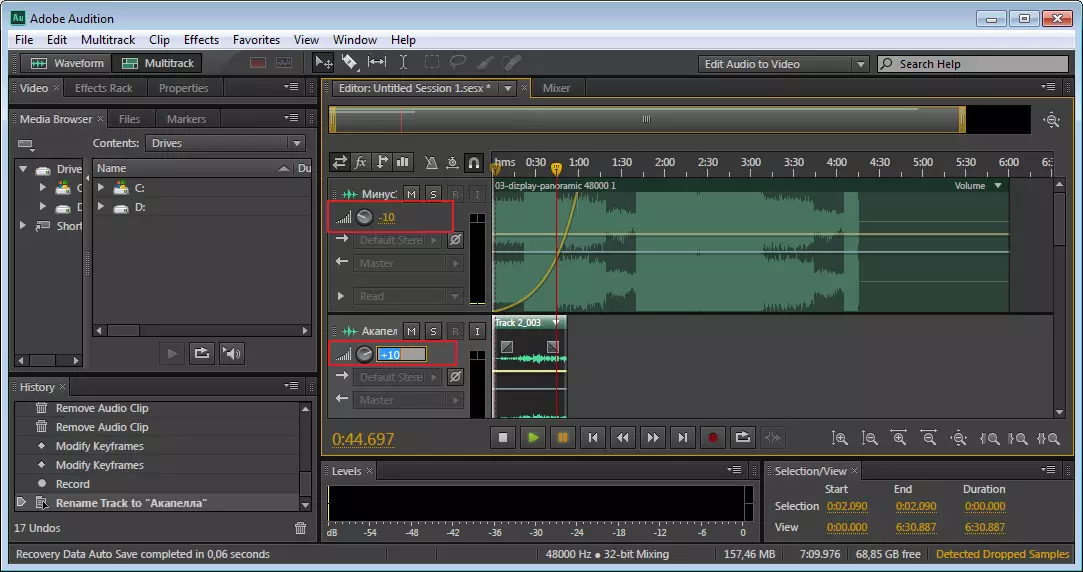
頻繁"Akapella"たとえば、最初にはなく、トラックの途中で挿入する必要があります。たとえば、その通路を正しい場所にドラッグします。

プロジェクトの保存
さて、すべてのトラックトラックをフォーマットで保存するために"MP3"、 押す"CTR + A"。私たちは、すべてのトラックを割り当てます。押す"FILE-EXPORT-MULTITRACK MIXDOWN-ENTITRACK SESSION"。表示されますが、私たちは希望の形式を選択し、クリックする必要があるウィンドウで"わかった".

すべての効果が適用されて、ファイルを保存した後、全体として聴くことになります。
時には、我々はないすべてのトラックを維持する必要がありますが、いくつかの通路。この場合、我々は、目的のセグメントを強調表示しに行きます"FILE-EXPORT-MULTITRACK MIXDOWN-時間選択".

1(ミックス)に全てのトラックを接続するためには、入って来「新規ファイル、全体のセッションへのマルチトラックミックスダウンのセッション」、そしてあなただけの選択した領域を結合する必要がある場合は、「新しいファイル・時間の選択へのマルチトラックミックスダウンのセッション」.

多くの初心者ユーザーは、これら二つの方法の違いを理解することはできません。輸出の場合は、お使いのコンピュータにファイルを保存し、第2の場合には、それがプログラムに残り、あなたはそれで作業を続けます。
あなたがトラックをハイライト表示機能せず、代わりにそれはカーソルと一緒に移動した場合は、に行く必要が「編集 - ツール」そしてそこに選びます「時間選択」。その後、問題が消えます。
アプリケーション効果
最後の方法により保存したファイルを少し変更しようとします。それに追加「エコー効果」。私たちは、メニューに移動し、その後、必要なファイルを割り当てます「エフェクト・ディレイとエコーエコー」.

表示されるウィンドウで、多くの異なった設定を参照してください。あなたはそれらを試してみるか、標準的なパラメータに同意することができます。
標準の効果に加えて、簡単にプログラムに埋め込まれて、あなたがその機能を拡張することを可能にしている便利なプラグインの質量は依然として存在しています。
そして、あなたは新参者のために特に関連している、パネルやワークスペースで実験しても、あなたは元の状態に戻すことができます。ウィンドウ・ワークスペース・リセット・クラシック.
